Како да подесите Року Смарт Соундбар
Року је добро познат по својим уређајима за стримовање (штапићи, кутије, телевизори), али такође нуде звучну траку која комбинује Року 4К компатибилан медијски стример са соундбар који се назива Року Смарт Соундбар (модел 9101Р). Ево како да подесите свој Року Соундбар и почнете да стримујете.
Шта вам је потребно да подесите Року Смарт Соундбар
Паметна звучна трака долази са каблом за напајање, даљинским управљачем са батеријама и ХДМИ и дигитални оптички каблови. Остале ствари које су вам потребне су ТВ, Ви-фи, рачунар или паметни телефон.

Року Смарт Соундбар упутства за подешавање
Подешавање Року Смарт Соундбар-а је мало другачији од осталих звучних трака и други Року уређаји.
Следећи кораци за повезивање Року Смарт Соундбар-а са било којим паметним телевизором који није Року. Ако имате а Року ТВ, неопходна подешавања је углавном аутоматски.
-
Повежите ХДМИ или дигиталну оптичку везу звучне траке на ХДМИ-АРЦ улаз или дигитални оптички излаз вашег ТВ-а.
Ако ХДМИ улаз на вашем ТВ-у није компатибилан са АРЦ, користите дигиталну оптичку везу за звук. Међутим, ХДМИ излаз звучне траке и даље треба да буде повезан са телевизором како бисте могли да видите опције менија Року и стримовање садржаја на ТВ екрану.

-
Омогућите ХДМИ-АРЦ и ЦЕЦ на вашем ТВ-у. У зависности од марке и броја модела вашег ТВ-а, ЦЕЦ може имати неколико имена, као што је Анинет/Анинет+ (Самсунг), Симплинк (ЛГ), Бравиа Синц/Бравиа Линк (Сони), Тосхиба (Регза Линк, ЦЕ-Линк), ЦЕЦ (Визио) или Контрола уређаја. Кораци подешавања могу се разликовати.
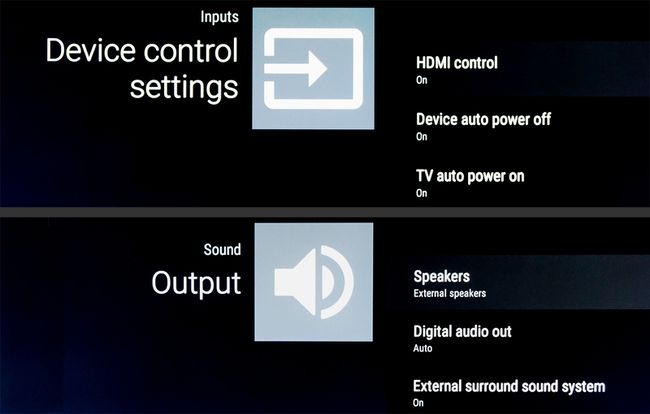
-
На ТВ-у изаберите улаз (ХДМИ 1, 2, итд...) на који је повезан паметни соундбар.

Повежите Соундбар на напајање. Року Спласх страница (Року Лого) би требало да се појави на ТВ екрану.
-
Уметните батерије у даљински. Даљински управљач треба аутоматски да се упари са звучном траком. Ако није, можда ћете морати ручно упарите даљински.

Зелено светло унутар одељка за батерије ће трептати током упаривања. Када је упарено, светло ће остати упаљено.

-
Након што је даљинско упаривање потврђено, изаберите свој језик.

-
Року Соундбар ће тражити бежичне мреже. Изаберите своју мрежу са понуђене листе.
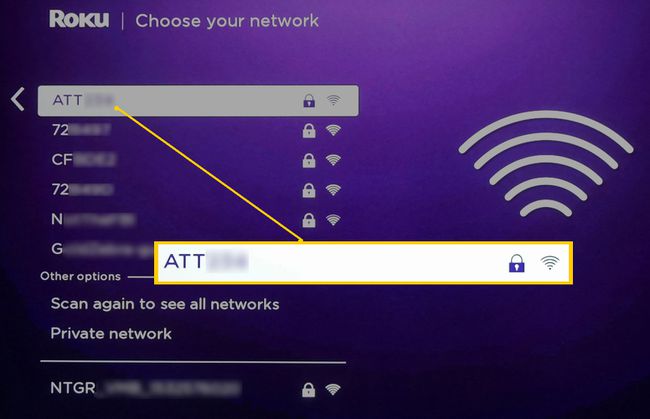
-
Унесите лозинку за мрежу.

-
Сачекајте потврду мрежне везе.

Ако не можете да повежете Року Смарт Соундбар на Ви-Фи, погледајте нека могућа решења.
-
Може се појавити обавештење о ажурирању софтвера. Изаберите У реду. Не радите ништа и не искључујте ТВ или соундбар током процеса ажурирања. Соундбар ће се поново покренути када се ажурирање заврши.
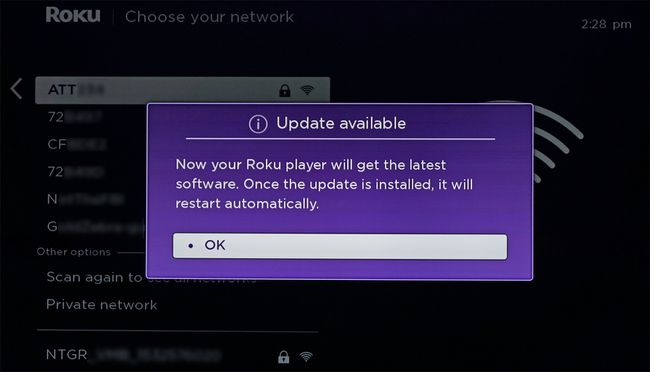
-
Изаберите Ауто Дисплаи Типе. Порука ХДМИ везе ће потврдити резолуцију, ХДЦП, и ХДР могућности вашег ТВ-а ако их има.

Року звучна трака је компатибилан са резолуцијама до 4К.
-
Изаберите Да, екран изгледа добро или изаберите другу резолуцију и ХДМИ подешавање.

-
Ако ХДМИ-АРЦ или ХДМИ-ЦЕЦ нису потврђени, видећете упозорење које вас тражи да покушате поново.

Пре него што покушате поново, проверите своју ХДМИ везу, ТВ ХДМИ подешавања и други фактори који могу довести до проблема.
-
Ако ваш ТВ не подржава АРЦ, повежите дигитални оптички кабл са ТВ-а (пример фотографије испод) на соундбар (ако то већ нисте урадили) тако да можете да добијете звук са ТВ-а и других извора повезаних на ТВ.

Нека је ХДМИ веза укључена јер је то потребно да бисте видели Року функције и апликације за стримовање на ТВ-у.
-
Након што повежете звучну траку и ТВ, од вас ће можда бити затражено да проверите да ли је све прикључено.

-
Затим се појављује екран за активирање Року налога, који укључује везу ка веб локацији где ћете унети код за везу уређаја.

Идите на Року.цом/Линк помоћу рачунара, лаптопа, таблета или паметног телефона и унесите број кода.
-
Ако треба да креирате налог, на рачунару или мобилном телефону пратите кораке за активацију.
Ако већ имате Року налог, пријавите се са својим корисничким именом и лозинком.
-
Када видите поруку „Све је готово“ приказану на екрану ТВ-а, можете уживати у садржају из апликација које сте изабрали и искусити побољшани звук за свој ТВ.

-
Року почетна страница би требало да се појави. Неке апликације су већ унапред инсталиране, али можете додајте друге канале помоћу Додај канал опције на вашем Соундбар-у или рачунару. Року Соундбар пружа приступ истом избору апликација као и други Року уређаји.
Иако се већина апликација и канала за стримовање може бесплатно преузети и инсталирати, не пружају све бесплатни приступ садржају. Апликације и канали као што су Нетфлик, Хулу, Амазон Приме, Вуду и други могу захтевати додатне накнаде за претплату или плаћање по приказу за гледање садржаја.
Року Смарт Соундбар Аудио подешавања
Када је звучна трака подешена, добијате приступ њеним аудио подешавањима.

- Мену Волуме: Овим се подешава јачина звука упозорења и звука клика и бипа када изаберете ставке менија.
- Режим звука (појачавање баса): Ово омогућава подешавање количине баса који долази са звучне траке и/или сабвуфера (ако је упарен).
- Волуме Моде: Ово вам омогућава да смањите јачину звука на гласним сценама и појачате јачину звука на тишим сценама.
- Јасноћа говора: Ово вам омогућава да повећате ниво дијалога у филму или програму тако да се издваја од позадине и звукова специјалних ефеката.
- Аудио Преферред Лангуаге: Ово вам омогућава да изаберете примарни језик за слушање.
Опције сабвуфера и бежичних сурроунд звучника
Року такође нуди опциони бежични сабвуфер који се може упарити са звучном траком.
Да бисте подесили субвоофер, идите на страницу Упари нови уређај, изаберите сабвуфер, и пратите сва додатна упутства.

Почевши од фебруара 2020. а Року ажурирање које омогућава упаривање компатибилних бежичних сурроунд звучника на Року Соундбар, омогућава слушање 5.1-каналног сурроунд звука.
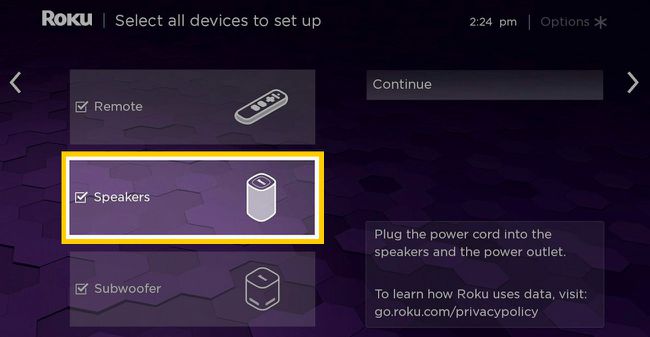
Блуетоотх подешавање
Року Соундбар вам такође омогућава да пуштате музику са Блуетоотх извора, као што је паметни телефон.
Изаберите Блуетоотх икона на почетној страници. Ово ће вас одвести на страницу за упаривање новог уређаја где изаберете Блуетоотх.

Подешавање пресликавања екрана
Можете подесите бежично пресликавање екрана између Андроид паметног телефона и Року Смарт Соундбар-а. Када ти огледало на екрану на звучну траку, он ће пренети пресликани сигнал на ТВ преко ХДМИ везе.
Мобилна апликација Року
Поред коришћења даљинског управљача, можете преузети и инсталирајте апликацију Року Мобиле на свој иОС или Андроид паметни телефон. У мобилној апликацији можете да изаберете Року Соундбар као свој уређај.

Када се изабере Року Соундбар, можете користити мобилну апликацију за већину функција соундбара и апликација (укључујући Року гласовну претрагу и контролу) уместо Року даљинског управљача.
Ако имате више од једног Року уређаја, изаберите звучну траку са листе уређаја у мобилној апликацији. Можете да контролишете само један Року уређај истовремено користећи мобилну апликацију. Међутим, можете да прелазите између уређаја тако што ћете их изабрати са листе по потреби.
